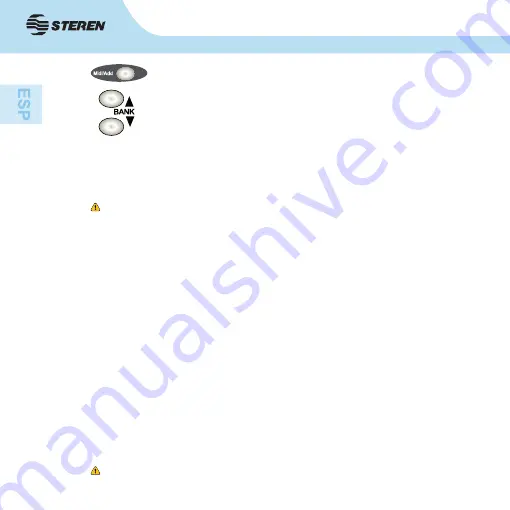
10
1. Presione el botón PROGRAM durante 3 segundos.
2. Localice la escena en el programa BANK. Utilice las flechas BANK UP/DOWN
para navegar entre los programas de banco.
3. Seleccione la escena en el programa de Banco que desea editar.
4. Ajuste los FADERS, para cambiar la apariencia de la escena.
5. Presione el botón Midi/Add y después el botón de escena previamente
seleccionado para editar.
3.4.2 Editar una escena
3.4.1 Copiar un scanner
8. Seleccione un botón de SCENES (escena) para almacenar. Todos los LEDs
parpadearán tres veces. La pantalla LCD mostrará los números de Banco y Escena
que fue almacenada.
9. Repita los pasos 2 al 8 para almacenar más escenas.
Cancele la función Blackout si el LED está encendido.
• Un botón SCANNER representa a un equipo de iluminación.
• Usted puede tener acceso a los canales 9 al 16 presionando el botón Page Selector. Esto es
necesario en equipos que utilizan más de 8 canales de control.
• Después de cambiar de página, es necesario deslizar los Faders para activarlos.
• Hay 8 escenas disponibles en cada banco.
Desactive la función Blackout si el LED está encendido.
Recuerde el número de escena en el controlador que editará, ya que de otro modo podría
sobrescribir el contenido de otra escena, perdiendo la programación guardada.
6. Pulse el botón Midi/Add para preparar el almacenamiento.
7. Elija un BANK (banco, del 1 al 30), usando las flechas de Bank
Up-Down (arriba-abajo) para cambiarlo, si es necesario.
Usted puede copiar los ajustes de un escáner a otro. Simplemente presione y sostenga
un botón de escáner previamente programado y presione el botón de otro escáner
para copiar y grabar en él. Presione el botón BLACKOUT para desactivar.











































